
In questo articolo, avremo spiegato i passaggi necessari per installare e configurare Gogs su Ubuntu 18.04 LTS. Prima di continuare con questo tutorial, assicurati di aver effettuato l'accesso come utente con privilegi sudo. Tutti i comandi in questo tutorial devono essere eseguiti come utente non root.
Gogs è una piattaforma di controllo della versione open source simile a Github. È leggero, multipiattaforma e facile da installare, quindi puoi configurare facilmente un servizio git self-hosted nel tuo ambiente di sviluppo. Gogs è distribuito come distribuzione binaria indipendente e ha requisiti minimi in modo che possa essere eseguito su tutte le piattaforme supportate da Go, come Windows, Linux, ARM, Mac, ecc.
Installa Gogs su Ubuntu
Passaggio 1. Innanzitutto, prima di iniziare a installare qualsiasi pacchetto sul tuo server Ubuntu, ti consigliamo sempre di assicurarti che tutti i pacchetti di sistema siano aggiornati.
sudo apt update sudo apt upgrade
Passaggio 2. Installa e configura MariaDB.
Gogs può utilizzare i database MariaDB, PostgreSQL, MSSQL, TiDB e SQLite3 per il suo database backend. In questo tutorial useremo MariaDB. Installa il server MySQL più recente eseguendo il comando seguente:
sudo apt install mariadb-server git wget
Quando l'installazione di MariaDB è completa, proteggi la tua installazione di MariaDB usando lo script mysql_secure_installation:
sudo mysql_secure_installation
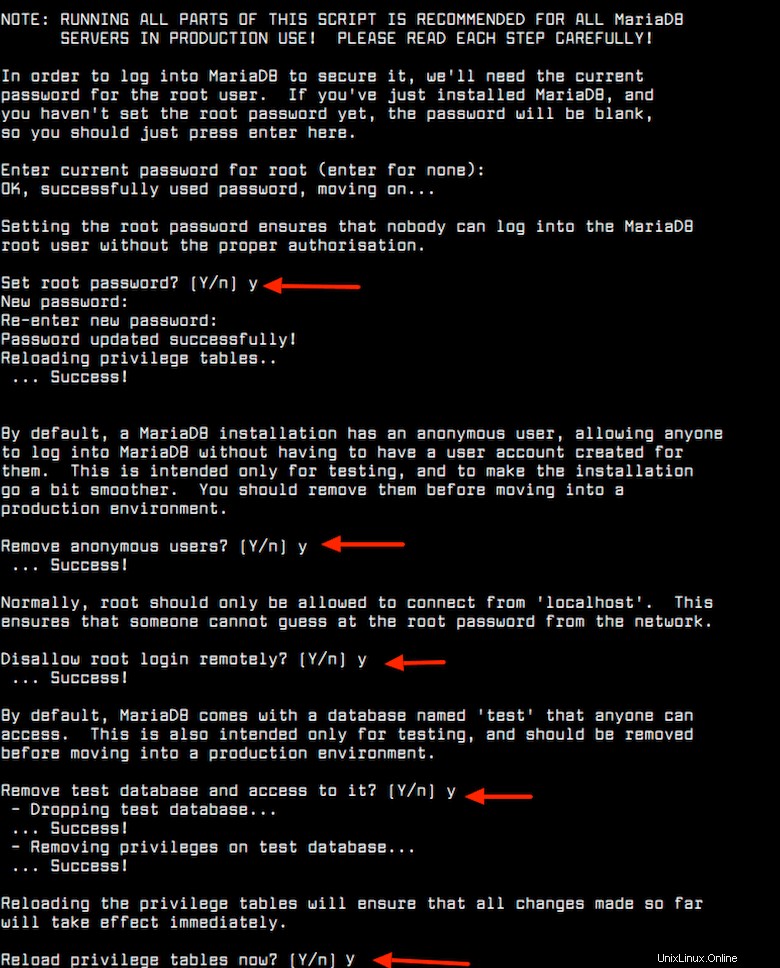
Accedi alla console MySQL con l'utente root MySQL, utilizzando la password che hai impostato nel passaggio precedente:
mysql -u root -p
Crea un database MySQL e un utente per Gogs e concedi i permessi all'utente usando i seguenti comandi:
mariadb> CREATE SCHEMA `gogs` DEFAULT CHARACTER SET utf8 COLLATE utf8_general_ci; mariadb> GRANT ALL PRIVILEGES ON gogs.* TO 'gogs'@'localhost' IDENTIFIED BY 'Your-Strong-Password'; mariadb> FLUSH PRIVILEGES; mariadb> \q
Passaggio 3. Installa Gogs.
Per prima cosa, crea un nuovo utente di sistema per Gogs:
sudo adduser --home /opt/gogs --shell /bin/bash --gecos 'Gogs application' gogs
I seguenti comandi scaricheranno il binario di Gogs dalla pagina di Gogs Github:
sudo wget https://github.com/gogs/gogs/releases/download/v0.11.86/linux_amd64.tar.gz
Estrai l'archivio nella directory /opt/gogs:
tar xvf linux_amd64.tar.gz --strip-components=1 -C /opt/gogs
Cambia la proprietà della directory all'utente Gogs:
sudo chown -R gogs:gogs /opt/gogs/
Quindi, copia il file dell'unità di sistema:
sudo cp /opt/gogs/scripts/systemd/gogs.service /etc/systemd/system/
Apri il file dell'unità utilizzando il tuo editor di testo preferito:
sudo nano /etc/systemd/system/gogs.service
Una volta aperto il file, modificalo come segue:
[Unit] [Unit] Description=Gogs After=syslog.target After=network.target After=mariadb.service mysqld.service postgresql.service memcached.service redis.service [Service] # Modify these two values and uncomment them if you have # repos with lots of files and get an HTTP error 500 because # of that ### #LimitMEMLOCK=infinity #LimitNOFILE=65535 Type=simple User=gogs Group=gogs WorkingDirectory=/opt/gogs ExecStart=/opt/gogs web Restart=always Environment=USER=gogs HOME=/opt/gogs # Some distributions may not support these hardening directives. If you cannot start the service due # to an unknown option, comment out the ones not supported by your version of systemd. ProtectSystem=full PrivateDevices=yes PrivateTmp=yes NoNewPrivileges=true [Install] WantedBy=multi-user.target
Salva e chiudi il file, quindi avvia e abilita il servizio Gogs:
sudo systemctl daemon-reload sudo systemctl start gogs sudo systemctl enable gogs
Passaggio 4. Installa Gogs utilizzando il programma di installazione web.
Ora che Gogs è scaricato e in esecuzione, è il momento di finalizzare l'installazione tramite l'interfaccia web. Apri il tuo browser, digita http://YOUR_DOMAIN_IR_IP:3000 e compila tutti i campi richiesti. Ricorda di sostituire "server_ip" con l'indirizzo IP pubblico del tuo server:
Impostazioni database
– Tipo di database:MySQL
– Host:127.0.0.1:3306
– Utente:gogs
– Password:strongpassword
– Nome database:gogs
Impostazioni generali di Gogs
– Nome applicazione:Gogs
– Percorso radice del repository:/opt/gogs/gogs-repositories
– Utente eseguito:gogs
– Dominio:IP_SERVER
– Porta SSH :22
– Porta HTTP:3000
– URL applicazione:http://SERVER_IP:3000/
– Percorso registro:/opt/gogs/log
Infine, fai clic su Installa e sei a posto.
Questo è tutto ciò che devi fare per installare Gogs su Ubuntu 18.04 Bionic Beaver. Spero che tu possa trovare utile questo suggerimento rapido. Se hai domande o suggerimenti, sentiti libero di lasciare un commento qui sotto.